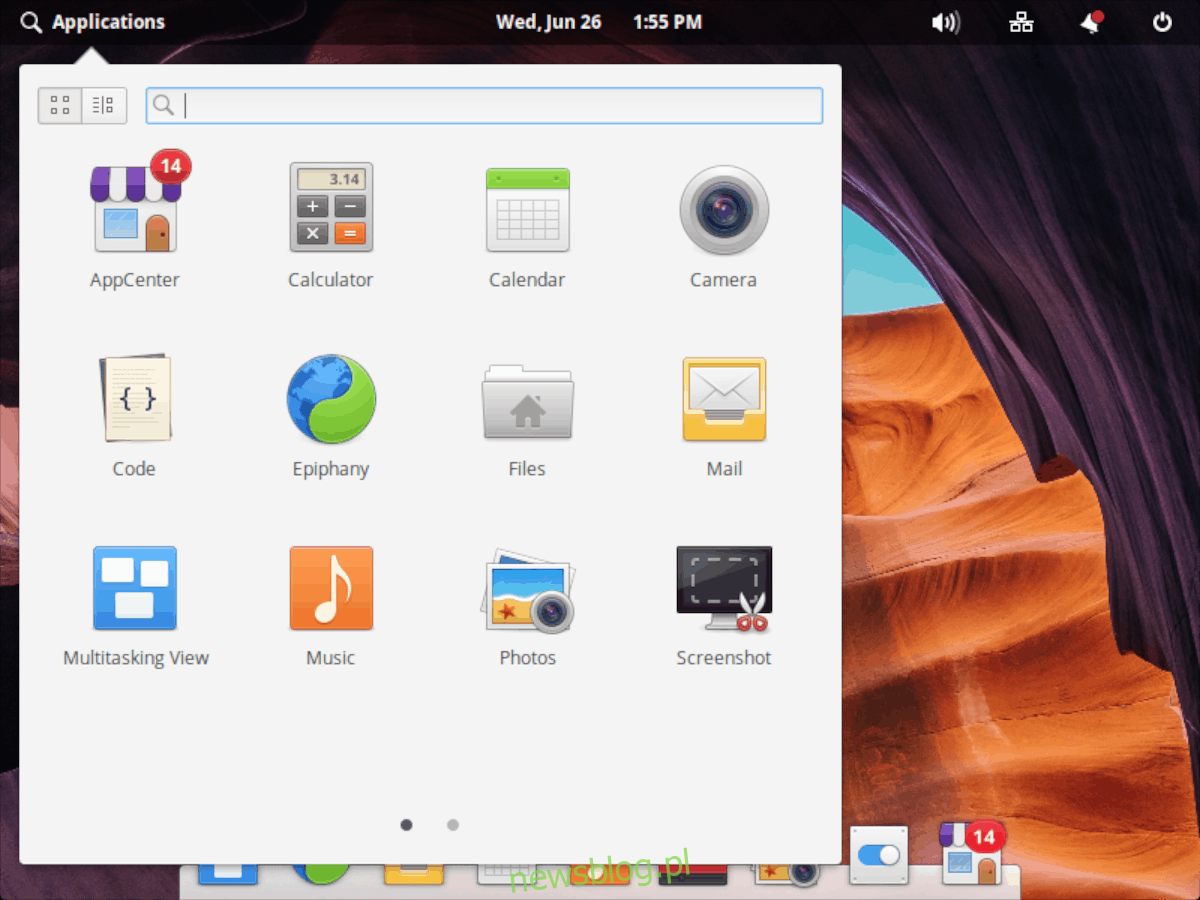Środowisko pulpitu Pantheon w Elementary OS jest bardzo dopracowane, w wyniku czego zyskało poważną popularność w społeczności Linuksa. Ze względu na te korzyści pozytywny stosunek do projektu nadal rośnie.
Wystarczy powiedzieć, że jest wiele wspaniałych rzeczy do powiedzenia na temat podstawowego systemu operacyjnego i jego środowiska graficznego, ale ma też swój udział w problemach. Jednym z najbardziej rażących problemów jest szybki program uruchamiający i to, że nie działa zbyt dobrze po wyjęciu z pudełka. W tym przewodniku pokażemy, jak ulepszyć szybki program uruchamiający Elementary OS.
Spis treści:
Zanim zaczniemy
W tym przewodniku skupimy się na Juno, najnowszej wersji systemu operacyjnego Elementary OS. Mimo że ta nowa wersja jest dostępna od ponad kilku miesięcy, nadal warto powiedzieć: musisz zaktualizować Loki do Juno, ponieważ ten przewodnik nie koncentruje się na starszych wersjach.
Aktualizacja do nowej wersji Elementary OS nie jest wcale trudna. Po prostu wejdź na stronę internetową, wykonaj kopię zapasową swoich rzeczy, pobierz najnowszą wersję i zainstaluj ją tak, jak ostatnią wersję podstawowego systemu operacyjnego. Alternatywnie, jeśli wolisz przeprowadzić aktualizację na miejscu, zapoznaj się z naszym artykułem na temat aktualizacji z Lokiego do Juno.
Zmień skrót klawiszowy szybkiego uruchamiania
W Elementary OS Juno szybki program uruchamiający na pulpicie nie podąża za każdym innym środowiskiem pulpitu Linux i jak robią rzeczy, umożliwiając użytkownikom uruchamianie menu po prostu naciskając klawisz Windows (super-klawisz AKA) na klawiaturze. Zamiast tego użytkownicy są poinstruowani, aby nacisnąć klawisz Win + spacja, aby uzyskać dostęp do funkcji wyszukiwania, a naciśnięcie klawisza Win wyświetla listę skrótów klawiaturowych na pulpicie.
Chociaż z pozoru nie wydaje się to wielka sprawa, nie pozwalanie użytkownikom na używanie klawisza Win do wyszukiwania rzeczy psuje pamięć mięśniową, którą zbudowali użytkownicy Linuksa, biorąc pod uwagę wszystkich, od Cynamonu po Gnome, a nawet KDE Plazma robi to w ten sposób. Na szczęście można naprawić ten skrót, więc możesz dotknąć opcji Wygraj, aby wyszukać.
Zmiana klawisza skrótu odbywa się za pośrednictwem terminala, więc otwórz okno terminala na komputerze z podstawowym systemem operacyjnym za pomocą Ctrl + Alt + T lub Ctrl + Shift + T. Następnie wklej następujące polecenia.
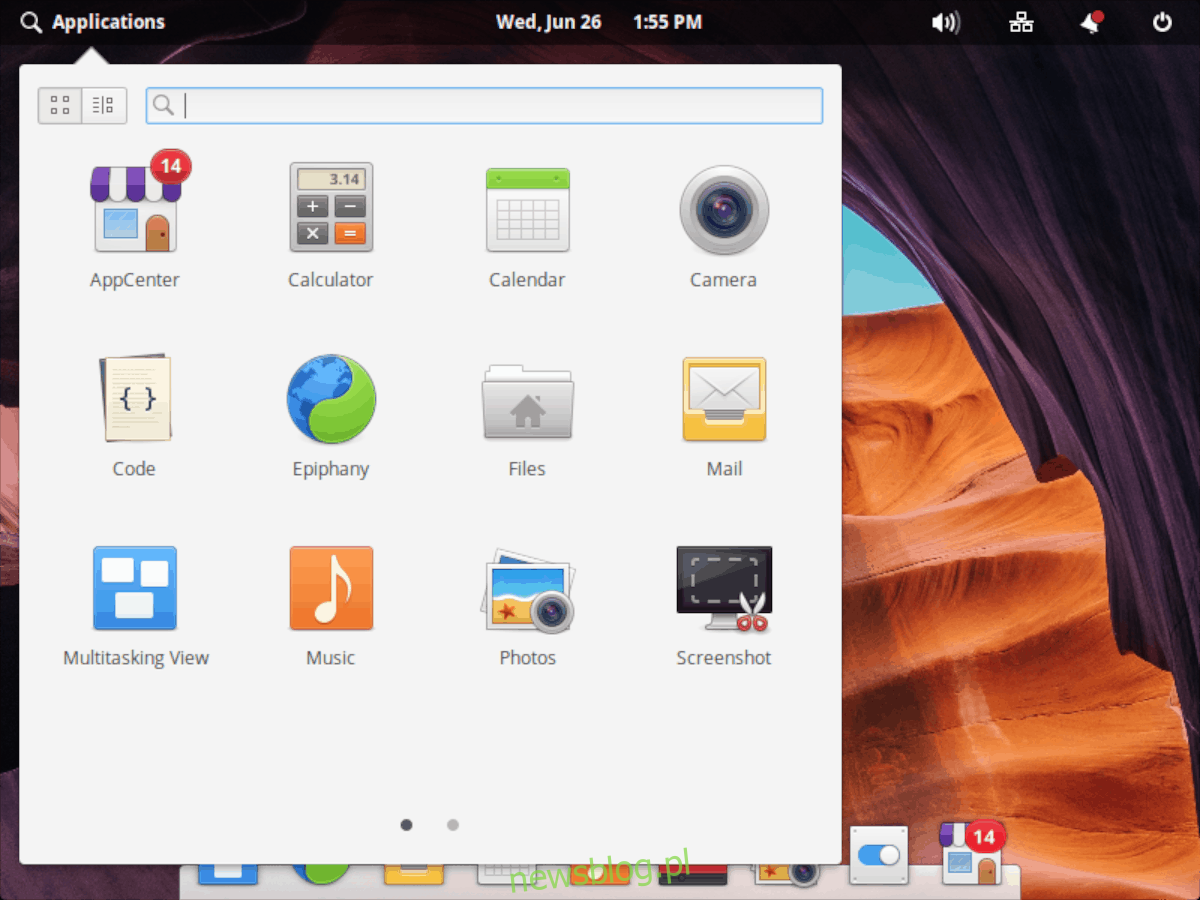
gsettings set org.gnome.mutter overlay-key "'Super_L'" gsettings set org.pantheon.desktop.gala.behavior overlay-action "'wingpanel --toggle-indicator=app-launcher'"
Pokaż kategorie aplikacji
Inną rzeczą, którą możesz zrobić, aby ulepszyć szybki program uruchamiający Elementary OS, jest zmiana domyślnego widoku szybkiego uruchamiania, tak aby wyświetlał kategorie aplikacji, a nie duże okno z ikonami i bez sortowania aplikacji. Aby zmienić widok szybkiego uruchamiania, zacznij od naciśnięcia klawisza Win na klawiaturze, aby go wyświetlić. Lub kliknij myszą „Aplikacje”.
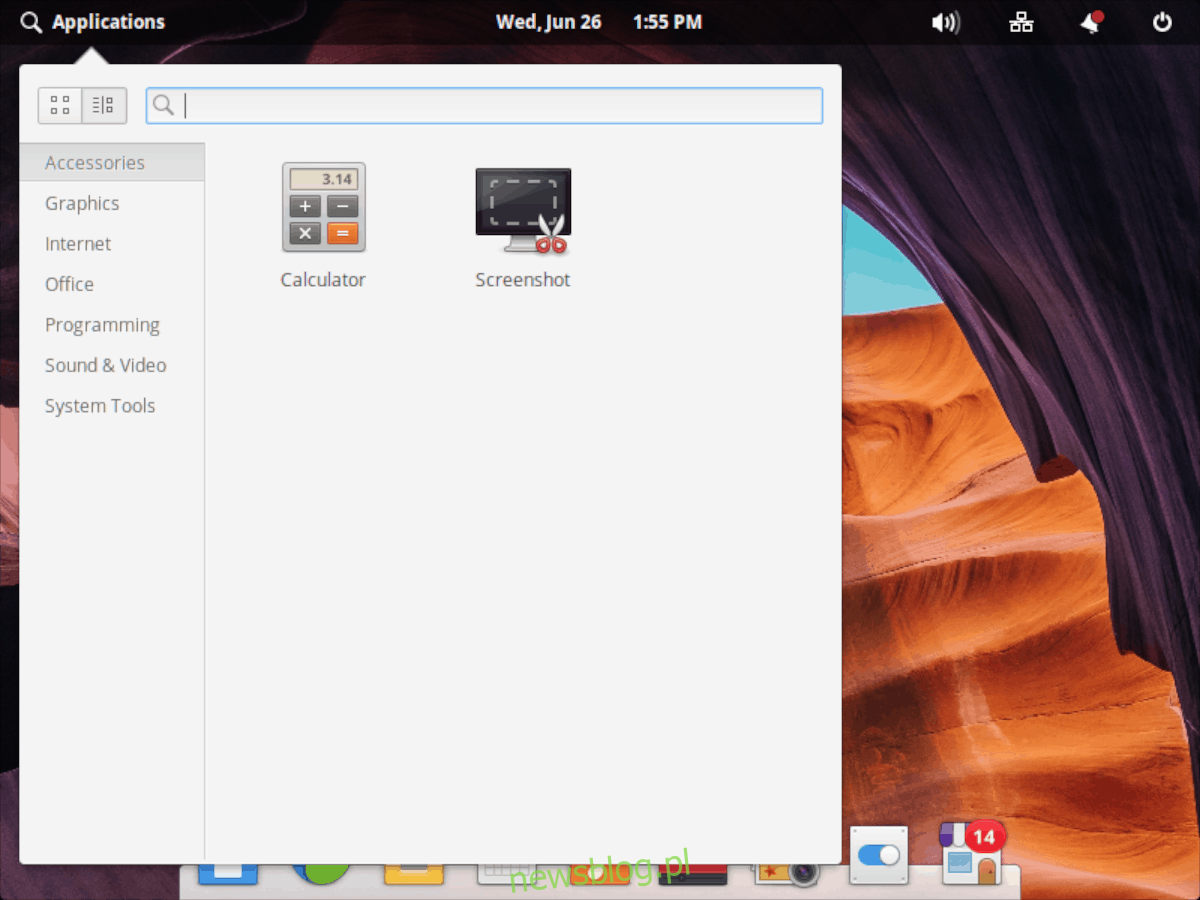
W programie uruchamiającym aplikacje na pulpicie podstawowego systemu operacyjnego poszukaj pola wyszukiwania. Obok znajdują się dwie ikony: „widok siatki” i „widok kategorii”. Domyślnie program uruchamiający wyświetla wszystko w „widoku kategorii” i nie jest świetny. Aby przełączyć się na lepszy, bardziej zorganizowany widok kategorii, kliknij ikonę kategorii, a szybki program uruchamiający posortuje aplikacje według kategorii.
Szybkie poprawki w programie uruchamiającym w Elementary Tweaks
Oprócz ulepszania szybkiego programu uruchamiającego za pomocą ogólnych ustawień, możesz ulepszyć program uruchamiający za pomocą nieoficjalnej aplikacji Elementary Tweaks. Jednak uwaga: twórcy Elementary OS nie obsługują tego narzędzia i nie uważają, że to dobry pomysł. Więc zainstaluj i używaj na własne ryzyko!
Zainstaluj elementary Tweaks
Aplikacja Elementary Tweaks jest rozpowszechniana za pośrednictwem oprogramowania PPA. Jednak domyślnie Elementary OS nie ma możliwości dodawania oprogramowania PPA. Dlatego przed zainstalowaniem Elementary Tweaks zainstaluj pakiet „software-properties-common”.
sudo apt install software-properties-common -y
Zgodnie z „wspólnymi właściwościami oprogramowania” dodaj nowy PPA do komputera z podstawowym systemem operacyjnym.
sudo add-apt-repository ppa:philip.scott/elementary-tweaks
Będziesz wtedy mógł zainstalować Elementary Tweaks za pomocą polecenia apt install poniżej.
sudo apt install elementary-tweaks
Alternatywnie, jeśli PPA nie działa, kod źródłowy znajduje się również w Internecie. Aby uzyskać dostęp do kodu źródłowego, kliknij łącze tutaj aby przejść do niego na GitHub, gdzie możesz dowiedzieć się, jak go zbudować.
Ustawienia szybkiego uruchamiania
Po zainstalowaniu narzędzia Elementary Tweaks w systemie Juno naciśnij Win, aby otworzyć program uruchamiający aplikację, wyszukaj „Tweaks” i otwórz go, aby przejść bezpośrednio do aplikacji Elementary Tweaks.
Po wejściu do Elementary Tweaks istnieje wiele różnych kategorii, które możesz wybrać i dostosować. Przejrzyj kategorie „Launcher” i wybierz go.
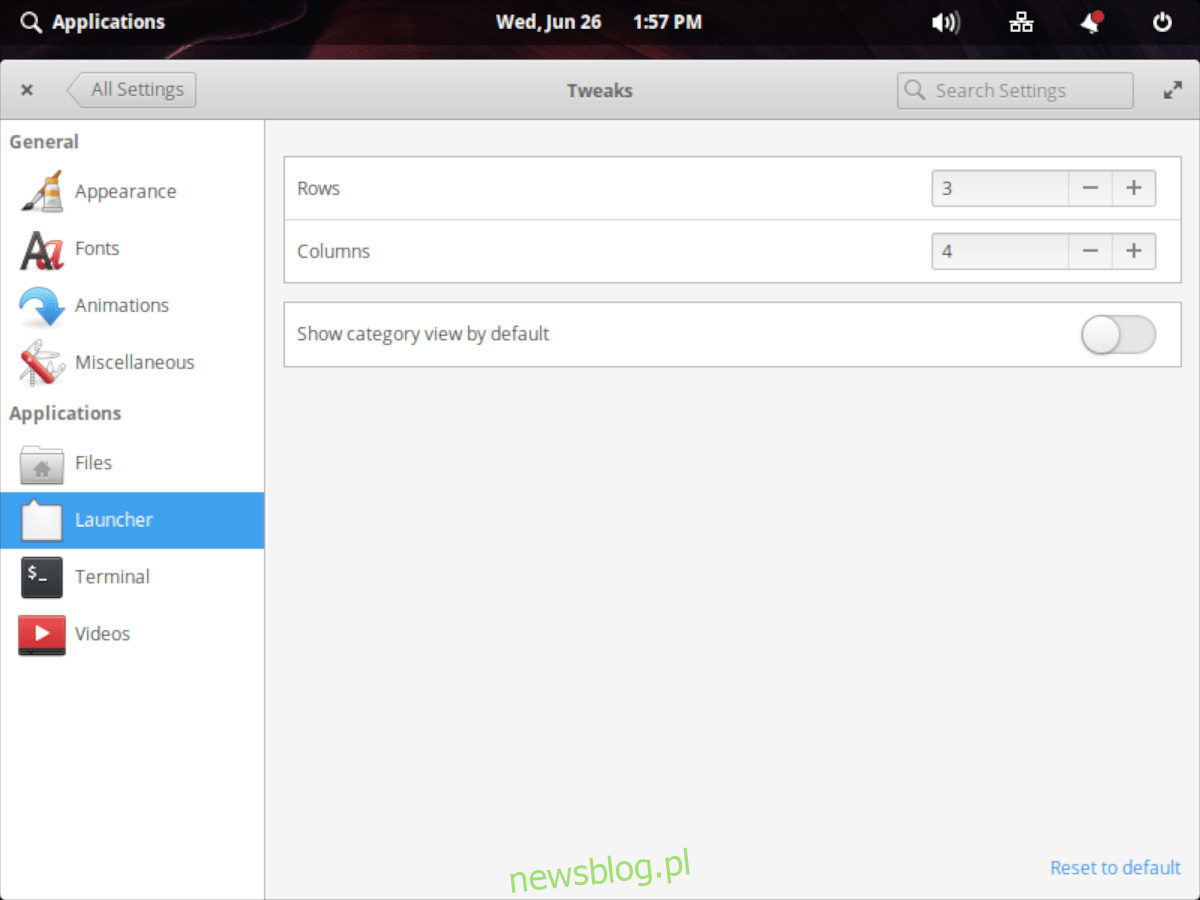
W obszarze „Launcher” możesz zmienić liczbę aplikacji wyświetlanych w wierszu (domyślnie 3) lub dostosować sposób wyświetlania kolumn w menu. Możliwe jest również ustawienie szybkiego uruchamiania Elementary OS, aby domyślnie wyświetlał tryb kategorii.